Der WordPress Website Zustand ist essentiell für einen störungsfreien Betrieb. Seit Version 5.1 ist deshalb eine „Site Health“ Funktion in WordPress integriert. Sie liefert dir wichtige Informationen zu deiner WordPress-Konfiguration und zu Elementen, die deine Aufmerksamkeit erfordern. Alles was du dazu brauchst hat WordPress bereits an Bord, zusätzliche Plugins sind nicht notwendig.
Zustand der Webseite analysieren
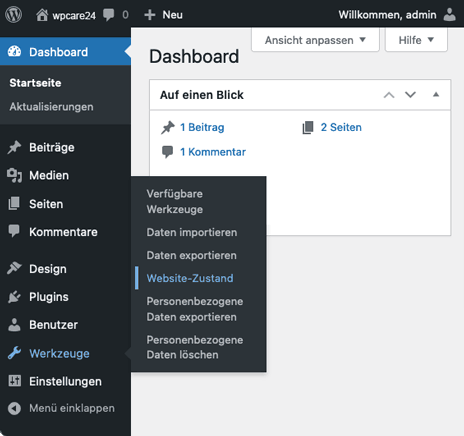
Das notwendig Analyse-Tool findest du im WordPress Backoffice unter der Rubrik „Werkzeuge“. Hier wählst du den Punkt „Website-Zustand“ (engl. „Site Health“) aus.
Falls die Rubrik „Werkzeuge“ nicht in der linken Spalte vorhanden ist, oder kein Menüpunkt „Website-Zustand“ existiert, dann hast du nicht die notwendigen Zugriffsrechte. Bitte logge dich in diesem Fall als Administrator ein.
Website-Zustand: Status
Das war es im Prinzip schon, der Test startet automatisch. Überprüft werden verschiedenste Dinge die für die Leistung und Sicherheit deiner Webseite wichtig sind. Nach kurzer Zeit wird dir das Ergebnis der WordPress Analyse angezeigt. Im Idealfall siehst du einen Smile und ein „Hervorragende Arbeit! Hier läuft alles reibungslos.“.
Ist das nicht der Fall, so macht dir das Tool Verbesserungsvorschläge, oder gibt Hinweise zu möglichen Fehlern. Diese gilt es dann zu analysieren und zu beheben.
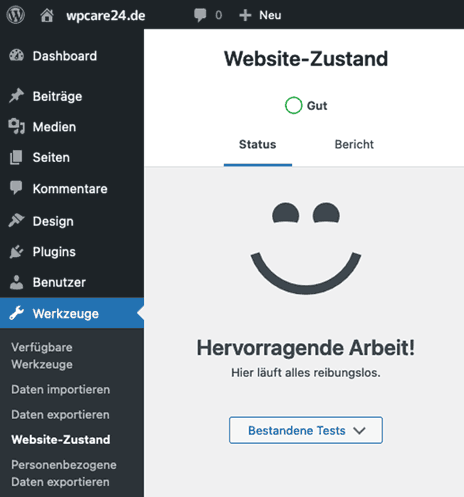
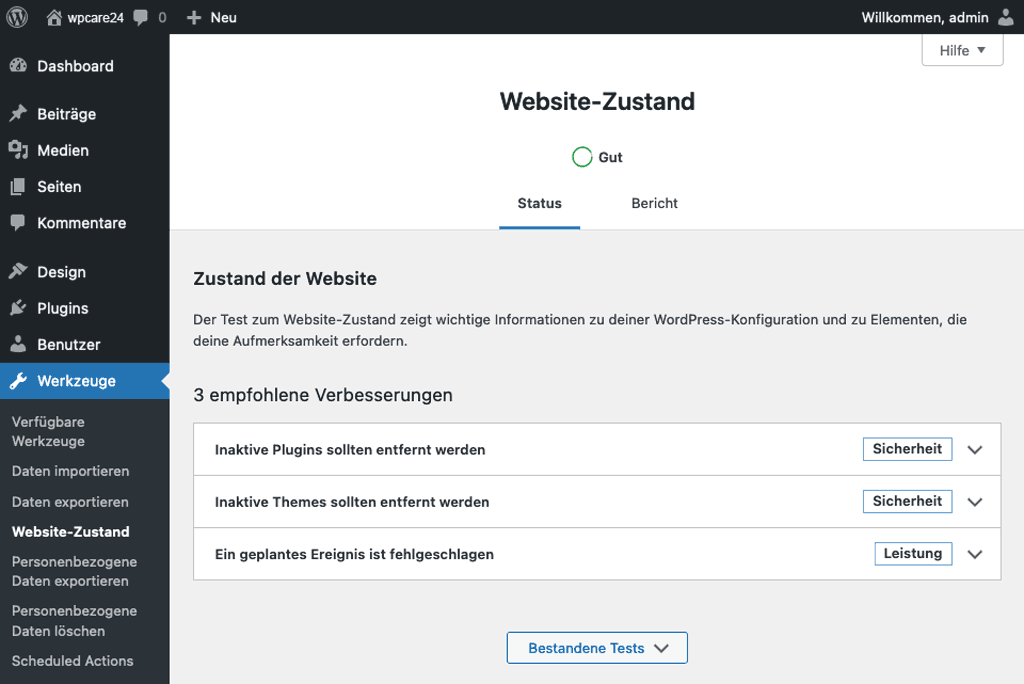
Website-Zustand: Bericht
Falls du Unterstützung bei der Behebung von Fehlern, oder bei der Umsetzung von Verbesserungsvorschlägen brauchst, ist der „Bericht zum Website-Zustand“ sehr hilfreich. Er enthält alle Details über die Konfiguration deiner WordPress-Webseite. Diesen generierst du, indem du oben auf der Website-Zustand-Seite auf „Bericht“ klickst.
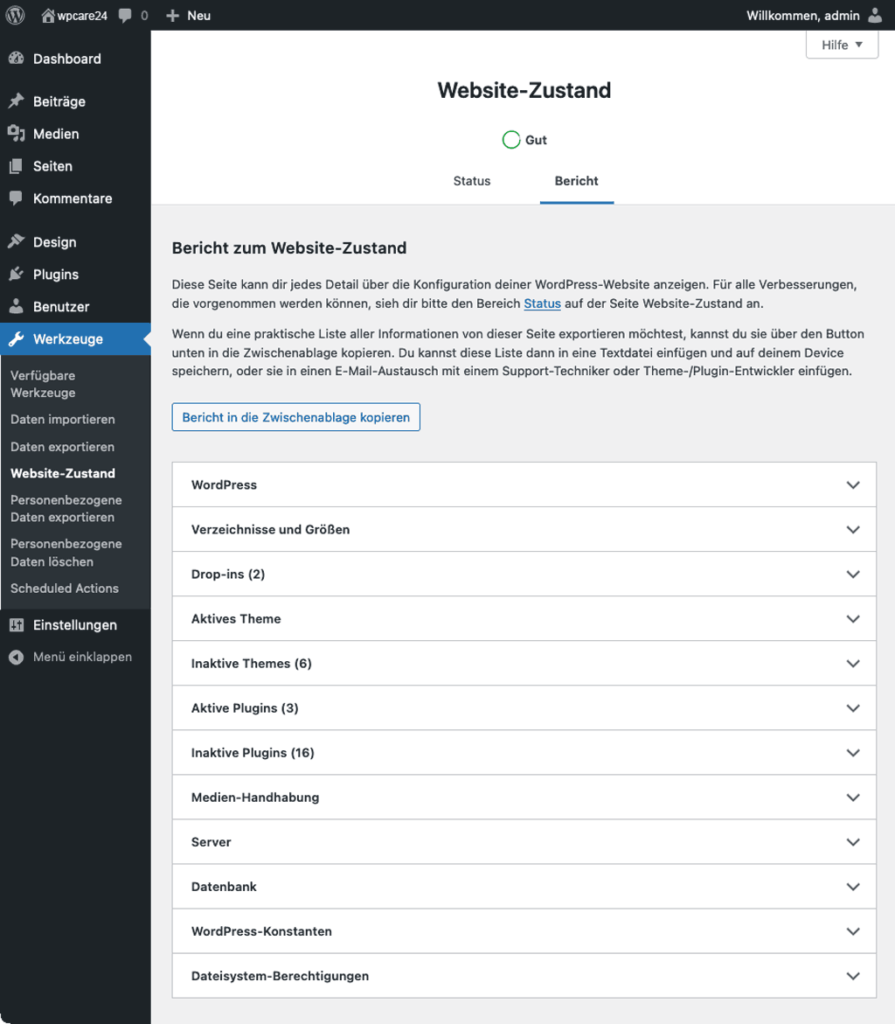
Wenn du den Website-Zustands-Bericht exportieren möchtest, kannst du dies über den Button „Bericht in die Zwischenablage kopieren“ tun. Anschließend fügst du ihn in eine Textdatei ein welche du auf deinem Device speicherst. Alternativ kannst du ihn auch direkt in eine E-Mail einfügen, welche du z.B. an den wpcare24 Support schickst.
Die WordPress Analyse mit Bordmitteln deckt jedoch nur die grundlegenden Dinge ab. Für detaillierte themenspezifische Überprüfungen in Bezug auf Sicherheit, Geschwindigkeit, SEO, Datenschutz, Malware, Usability usw. gibt es den wpcare24 Analyse-Service.
Die Einführung der Site Health Funktion erfolgte mit WordPress 5.1 “Betty” (Feb. 2019).
